Contenido
Inicio ” Windows 10 ” Solución: “El servicio inalámbrico de Windows no se ejecuta en este equipo” en Windows 10
Corrección: “El Servicio Inalámbrico de Windows no se ejecuta en este ordenador” en Windows 10
25
El servicio inalámbrico de Windows no se está ejecutando en este equipo es el mensaje de error que varios usuarios encuentran cuando intentan conectarse a la red. Este es un problema muy molesto en Windows 10, ya que no se puede establecer una conexión después de reiniciar el sistema. Después de ejecutar el Solucionador de problemas, este error aparece con una cruz. Internet no está disponible en este caso a pesar de que no hay ningún problema en el router. Para algunos usuarios, la red se conecta de forma intermitente durante un corto periodo de tiempo sin ninguna causa.
El servicio inalámbrico de Windows no se está ejecutando en este ordenador indica claramente algo malo en relación con los servicios. Muchas veces el adaptador de red y los archivos de sistema dañados también crean este problema.
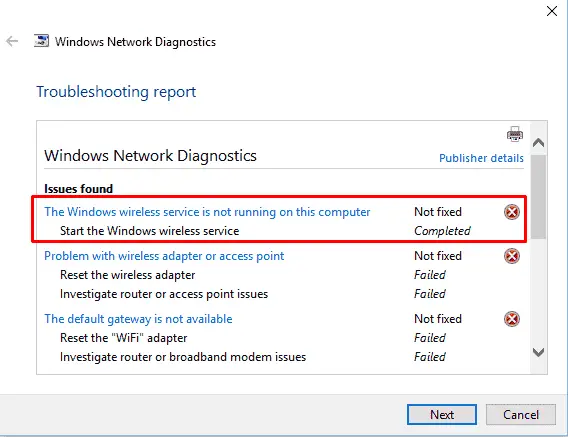
>Cómo>>
Encontrará tres formas sencillas de solucionar El servicio inalámbrico de Windows no se está ejecutando en este equipo en Windows 10 por delante –
Compruebe el servicio WLAN AutoConfig si se está ejecutando
Paso 1: pulse el botón Iniciar , escriba services.msc y pulse “Enter” .
Paso 2: cuando aparezca la consola de Servicios, desplácese hacia abajo y localice WLAN Autoconfig en la lista. Asegúrese de que este servicio esté funcionando. De lo contrario, gire a la derecha en WLAN Autoconfig y elija Inicio .
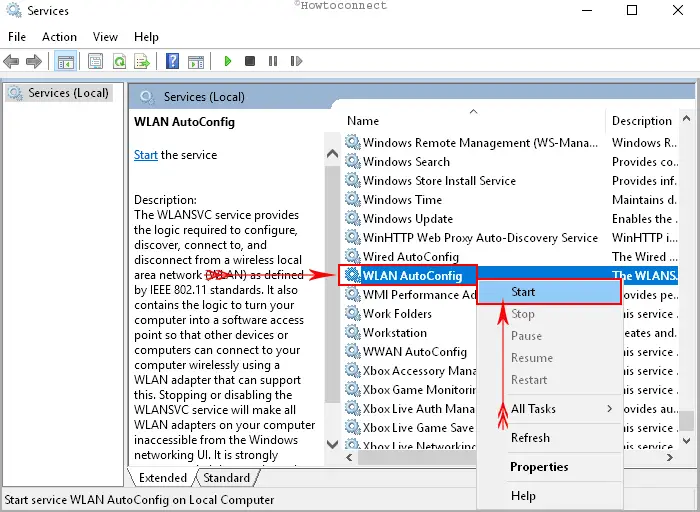
>Ahora>
A veces, es posible que se encuentre con “Windows no pudo iniciar el error 1068” al iniciar la configuración automática de WLAN. Tome ayuda de este hilo en este caso.
Paso 3: Si el error ocurre de nuevo, vaya al servicio WLAN Autoconfig, haga clic con el botón derecho y seleccione Propiedades .
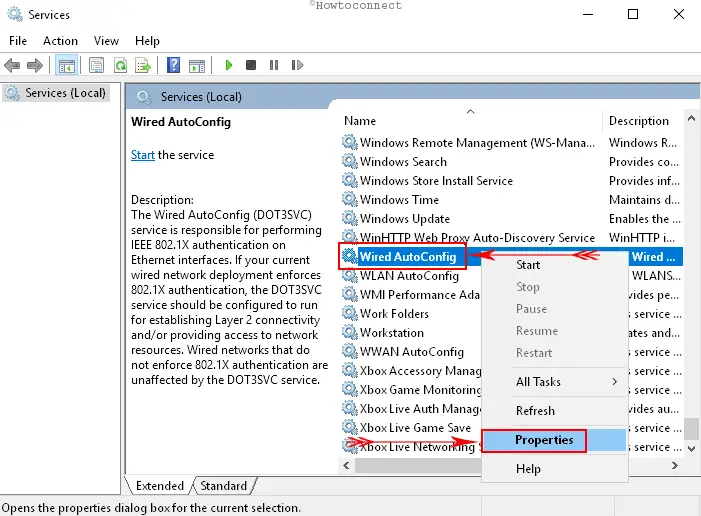
>Contra>Manual
sustituyendo a Automático retrasado o Automático. Ahora reinicie su sistema y compruebe si el mensaje de error ya no existe.
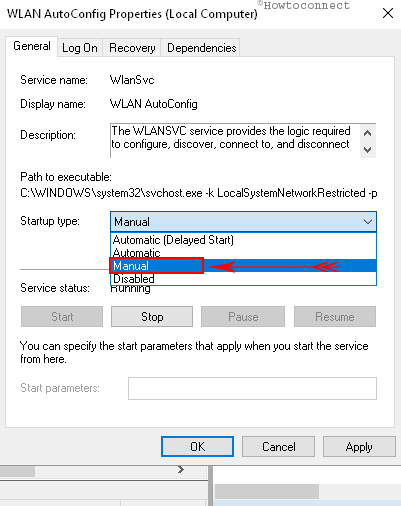
Desinstalación>>Desinstalación
Haga clic en el icono Inicio en la esquina inferior izquierda, escriba devmgmt.msc , y pulse Intro.
Después de que el Administrador de dispositivos llegue a la pantalla, seleccione Ver en la barra de herramientas de la parte superior y haga clic en Mostrar dispositivos ocultos en el menú desplegable.
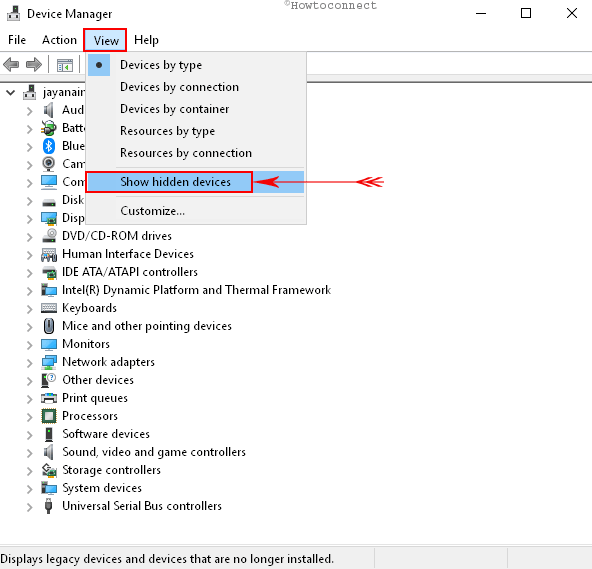
>Hacer>Desinstalar dispositivo.
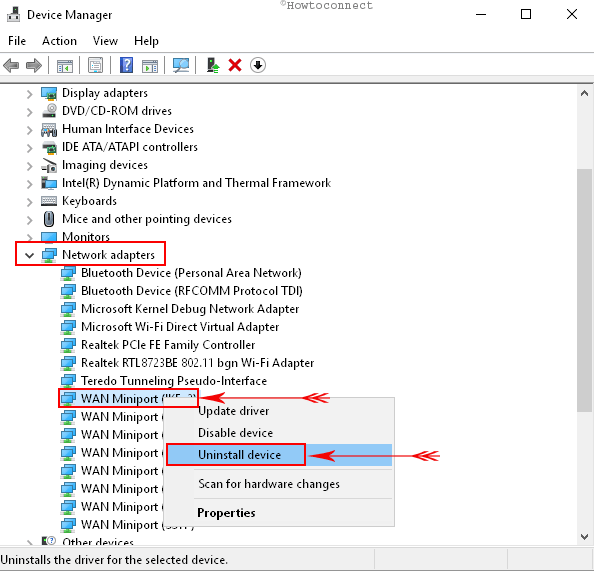
>Una vez>Desinstalar .
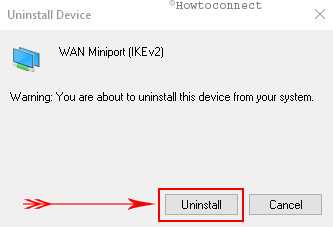
>Afortunadamente
Desinstalar la actualización anterior de Windows
Los archivos de actualización de Windows que tienen bus son una gran causa para crearEl Servicio Inalámbrico de Windows no se está ejecutando en este error del ordenador en Windows 10. Por lo tanto, la desinstalación de los archivos de actualización anteriores de Programs & Features puede proporcionar una solución a este problema.
Paso#-1: Haga clic en este enlace para ir directamente a la sección Windows update .
Paso#-2: Seleccionar Ver historial de actualizaciones
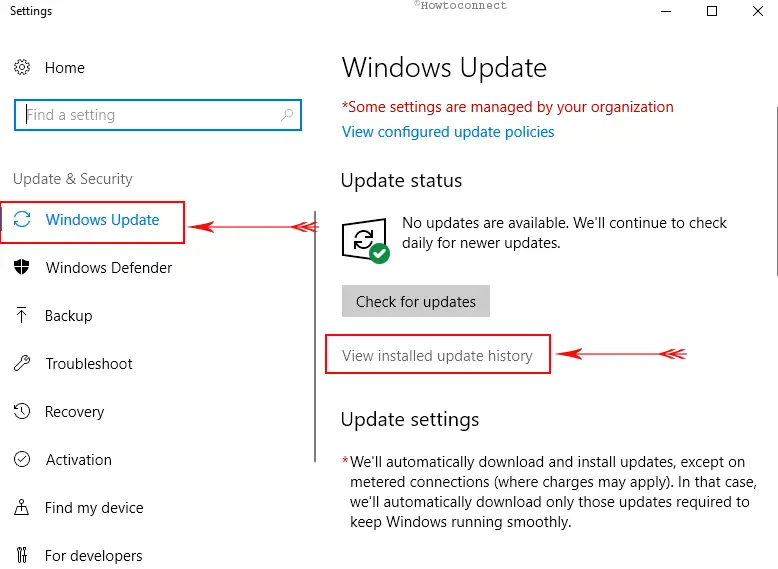
>Paso 3:>Desinstalar actualizaciones
.
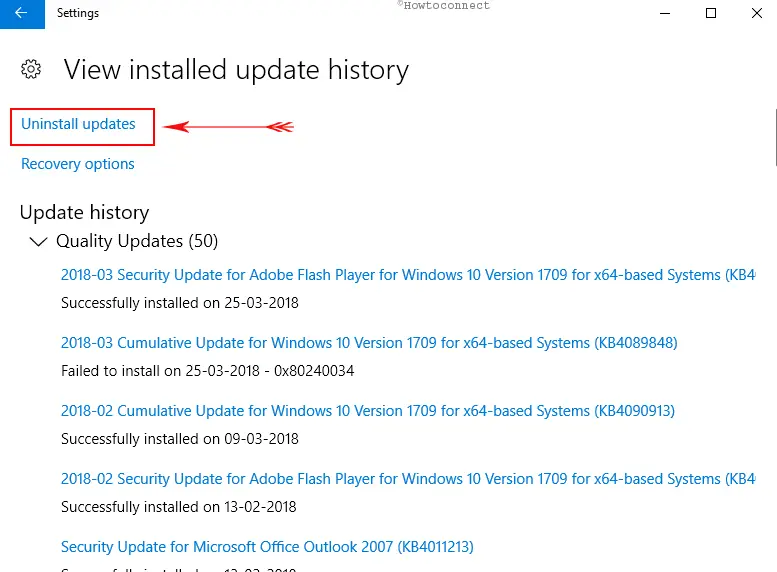
Paso 4:>Paso 4:>Paso 4:>Paso 4:>Paso 4:>Paso 4:>Paso 4:>Paso 4
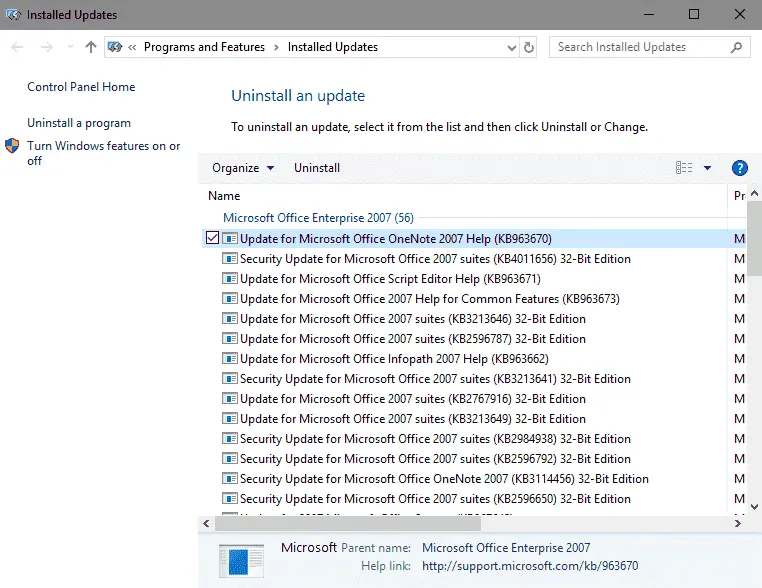
>Corre>Corre
Si las soluciones anteriores no funcionan, existe la posibilidad de que se produzcan fallos en los archivos del sistema. SFC es la mejor y más fácil herramienta para tratar cualquier corrupción en los archivos de instalación. Siga el método para ejecutar esto –
Haga clic con el botón derecho del ratón en la barra de tareas y seleccione “Administrador de tareas” en el menú contextual.
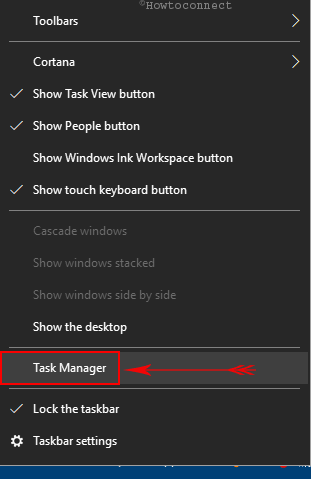
>En el cuadro de diálogo ” Crear una nueva tarea” , escriba cmd.exe y marque la casilla ” Crear esta tarea con privilegios administrativos” . Hit on OK .
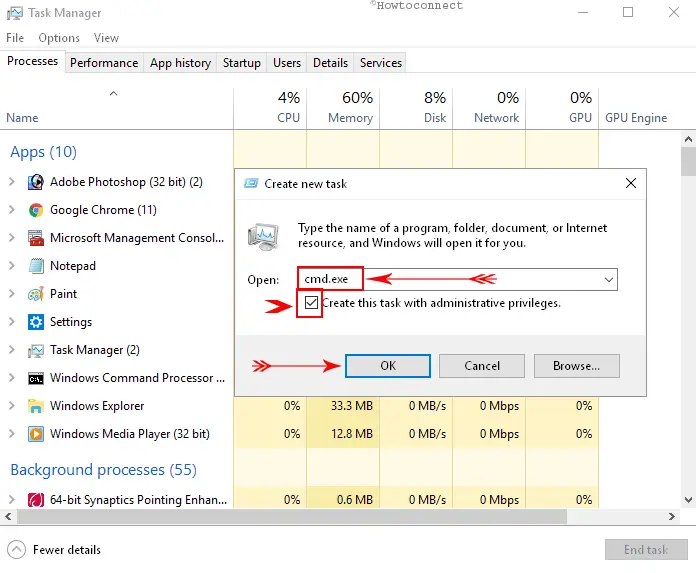
>Copiar>SFC /SCANNOW , pegar en la ventana negra después de C:WINDOWSystem32> y presionar Enter .
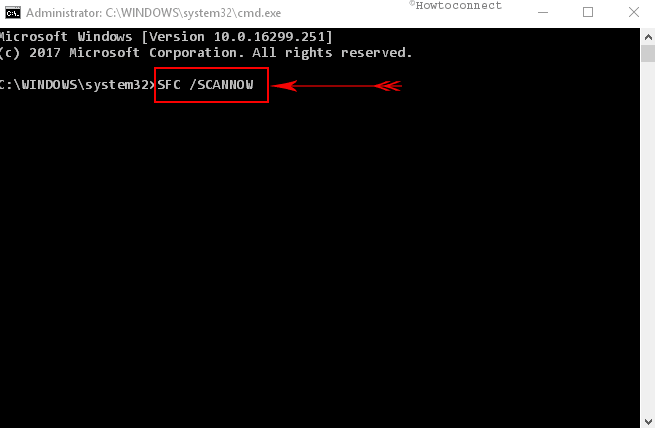
>Espera>
Qué fácil es!





